كيفية تضمين لوحات وبطاقات Trello في WordPress؟
نشرت: 2020-07-14هل لديك مشاريع جماعية كبيرة لإدارتها ، وتريد استخدام Trello إلى أقصى إمكاناته؟ هل تخطط لدمج لوحات Trello مباشرة في موقع الويب الخاص بك؟ إذا كان الأمر كذلك ، فقد وصلت إلى المكان الصحيح! في هذا الدليل ، سنعرض لك 3 طرق مختلفة لتضمين لوحات وبطاقات Trello في WordPress .
لماذا يتم تضمين لوحات وبطاقات Trello في WordPress؟
Trello هي واحدة من أكثر أدوات إدارة المشاريع المرئية شيوعًا. يحب كل فريق مشروع أو مشروع تعاوني تقريبًا Trello نظرًا لتصميمه وقدرته على إعداد المهام قصيرة المدى واليومية بسهولة. ببساطة قم ببناء اللوح الخاص بك وإضافة البطاقات الخاصة بك وإعداد قوائم المهام المخططة. إلى جانب ذلك ، يمكنك أيضًا الاستمتاع بميزات إضافية عند إعداد لوحات المهام الخاصة بك ، مثل المشغلات المستندة إلى القواعد لمهامك وأوامر التقويم والبطاقات المخصصة وأزرار اللوحة وغير ذلك الكثير. وبالطبع ، يمكنك أيضًا تضمين لوحات Trello على موقعك.
إذن ما هي مزايا تضمين Trello في WordPress؟ على الرغم من أن تطبيق الجوال وعارض مستعرض الويب لـ Trello كافيان تمامًا ، إلا أن هناك ميزتان لدمج Trello مع موقع الويب الخاص بك. أولاً ، هناك إنتاجية . مع قدرة فريقك على الوصول إلى لوحات Trello الخاصة بك بسرعة ، يمكنهم العمل بشكل أفضل. يمكنك تزويد فرق متعددة بإمكانية الوصول إلى لوحات عامة محددة دون الحاجة إلى القلق بشأن إرباكهم للهيئات المختلفة أو الاضطرار إلى البحث عنها. ألصقهم بالبطاقات واللوحات ذات الصلة بهم ، وستجعل حياتهم أسهل بكثير.
بالإضافة إلى ذلك ، يمكنك عرض البطاقات على الصفحات والمنشورات لإعطاء معلومات لزملائك من مديري المواقع أو العملاء الآخرين. إدارة مشروع واسع النطاق خارج موقع الويب الخاص بك؟ ما عليك سوى تضمين لوحات وبطاقات Trello الخاصة بك والسماح لفريقك بالتعاون مع بعضهم البعض بشكل أكثر كفاءة ، وكل ذلك دون الحاجة إلى دعوة عدة مستخدمين مباشرة إلى لوحات Trello الخاصة بك.
كيفية تضمين لوحات وبطاقات Trello في WordPress؟
في هذا الدليل ، سنعرض لك 3 طرق لتضمين لوحات وبطاقات Trello في WordPress :
- مع برنامج نصي مدمج
- باستخدام iFrame
- مع البرنامج المساعد
دعونا نلقي نظرة فاحصة على كل واحد منهم.
1. قم بتوصيل Trello و WordPress بنص مضمّن
يتيح لك Trello تضمين لقطة صغيرة للوحاتك وبطاقاتك باستخدام كود جافا سكريبت . ومع ذلك ، فإن كود جافا سكريبت هذا له حدوده. أولاً ، لا يُظهر الكثير من المعلومات ، ولا يسهل تخصيصه بسهولة. أيضًا ، لا يمكن التفاعل مع التضمين ، والنقرات على التضمين تأخذك مباشرة إلى اللوحة.
ومع ذلك ، هناك عدد من المزايا لاستخدام هذا البرنامج النصي على الطرق الأخرى. أولاً ، يمكنك تضمين لوحاتك الخاصة وتوفير رابط مباشر لها بأقل قدر ممكن من المعلومات للتعرف عليها. أيضًا ، تعمل اللقطة الصغيرة بشكل جيد مع البطاقات.
أ) الاستيلاء على رابط لوحة / بطاقات Trello
تتمثل إحدى طرق تضمين هذا في موقع الويب الخاص بك في إضافة رمز إلى صفحاتك / منشوراتك. أولا ، يجب أن تحصل على عنوان URL الخاص بالبطاقة / لوحة Trello. للحصول على عنوان URL للوحة Trello ، افتحه ، وعلى الشريط الجانبي الأيمن ، ستتمكن من رؤية زر المزيد بجوار النقاط الثلاث في أعلى اليمين. انقر فوقه ، وانتقل إلى الارتباط بهذه اللوحة وستحصل على رابط / عنوان URL الخاص بلوحة Trello.
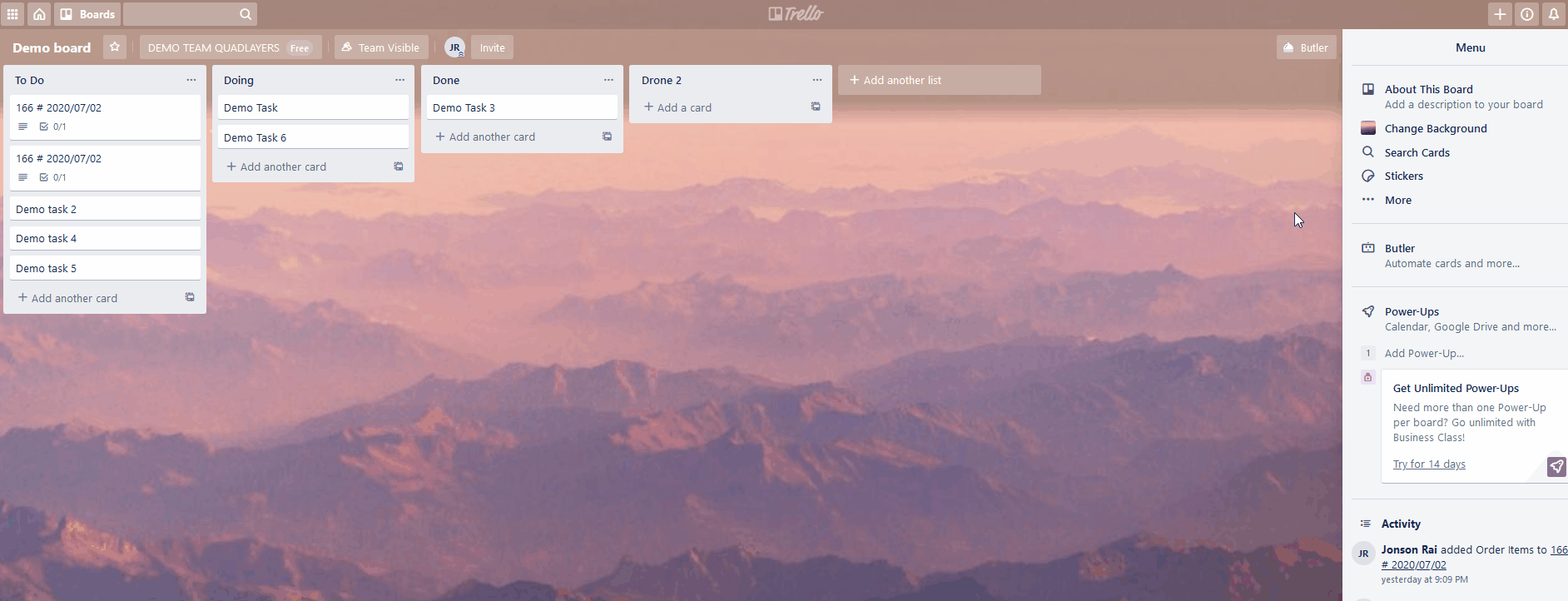
بدلاً من ذلك ، إذا كنت ترغب في الحصول على رابط بطاقة Trello الفردية الخاصة بك ، فما عليك سوى فتح البطاقة أولاً. بعد ذلك ، انقر فوق " مشاركة " في الجزء السفلي من البطاقة وسترى الرابط أسفل قسم " الرابط إلى هذه البطاقة ".
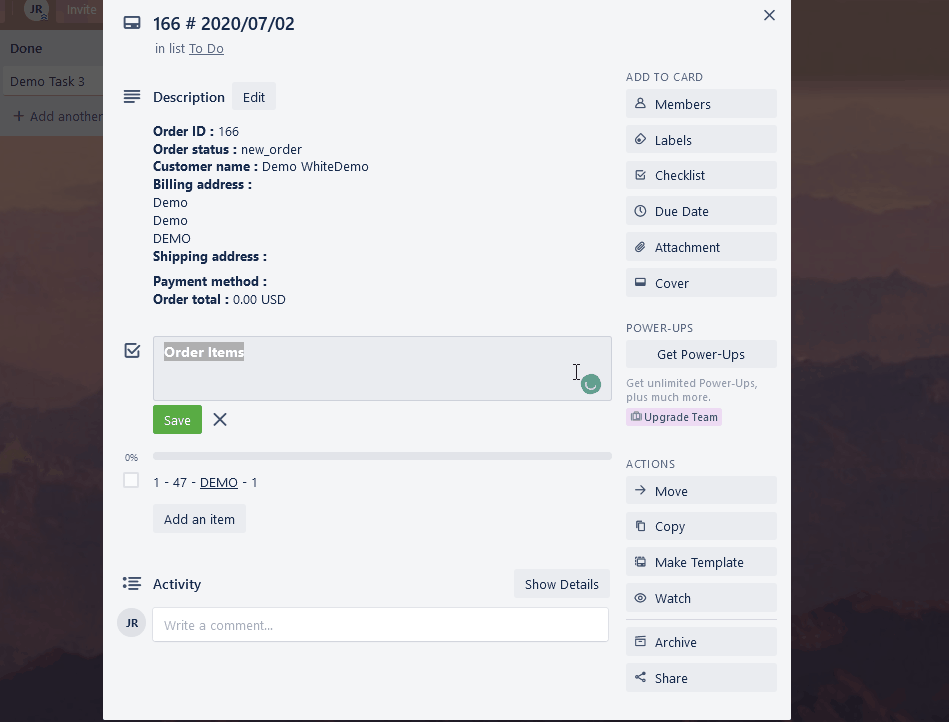
لإضافة كود إلى صفحاتك ومنشوراتك في WordPress ، يمكنك استخدام المكون الإضافي المجاني للتضمين. تتيح لك هذه الأداة بشكل أساسي إضافة نصوص إلى تذييل أو رأس صفحاتك / منشوراتك. هذه إحدى أسهل الطرق لتضمين لوحات وبطاقات Trello في مواقع WordPress الخاصة بك ، لكنك لست مقيدًا بهذا أيضًا. يمكنك أيضًا استخدام المكونات الإضافية مثل Enhanced Text Widgets ووضع البرامج النصية مباشرةً في أدوات مخصصة بدلاً من ذلك.
الآن ، دعنا نمضي قدمًا ونثبت المكون الإضافي Embed Code . للقيام بذلك ، افتح الشريط الجانبي للوحة القيادة ، وانقر على الإضافات> إضافة جديد . ثم استخدم شريط البحث في أقصى اليمين للبحث عن كود التضمين . انقر فوق تثبيت وبمجرد أن يتغير الزر إلى تنشيط ، اضغط عليه مرة أخرى. الآن ، تم تنشيط المكون الإضافي وجاهز للعمل.
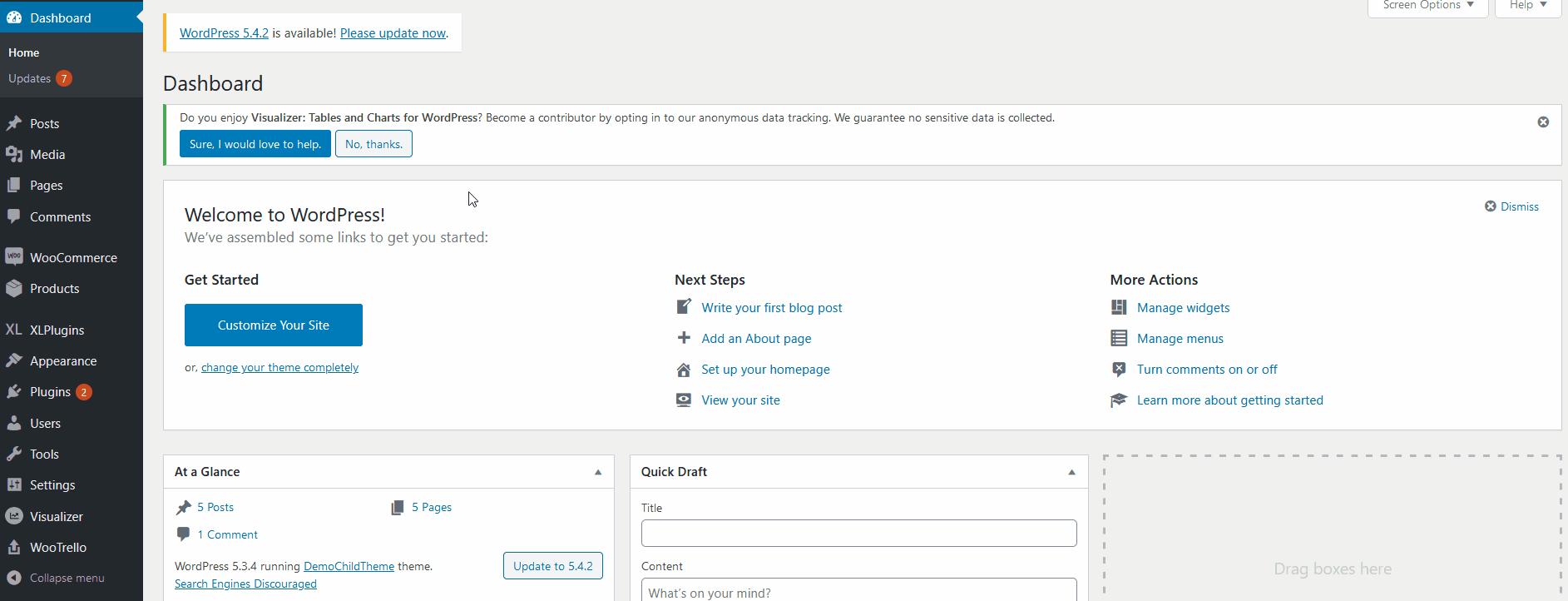
ب) تضمين البطاقات مع برنامج Embed النصي
الآن ، كل ما عليك فعله هو لصق النص التالي على صفحاتك / منشوراتك.
<blockquote class = "trello-card">
<a href="{url to card}"> بطاقة Trello </a>
</blockquote>
<script src = "https://p.trellocdn.com/embed.min.js"> </script> ما عليك سوى تغيير {url to card} لرابط بطاقة Trello الخاصة بك . للقيام بذلك ، ما عليك سوى اتباع الخطوات الموضحة أعلاه. على سبيل المثال ، لتضمين بطاقة Trello الخاصة بنا ، يكون السيناريو الخاص بنا هو:
<blockquote class = "trello-card"> <a href="https://trello.com/c/z****LZj/8-166-2020-07-02"> بطاقة Trello </a> </blockquote> <script src = "https://p.trellocdn.com/embed.min.js"> </script>
لتضمين بطاقات وألواح Trello الخاصة بك ، يمكنك استخدام المكون الإضافي لكود التضمين. بمجرد تثبيت المكون الإضافي ، ضمن محرر المنشور / الصفحة ، سترى قسم محرر التعريف المسمى " كود التضمين ". سترى مربعات كود الرأس والتذييل . لذلك ، يمكنك وضع البرنامج النصي الخاص بك في أي من الحقلين. في العرض التوضيحي الخاص بنا ، سنستخدم مربع كود التذييل.
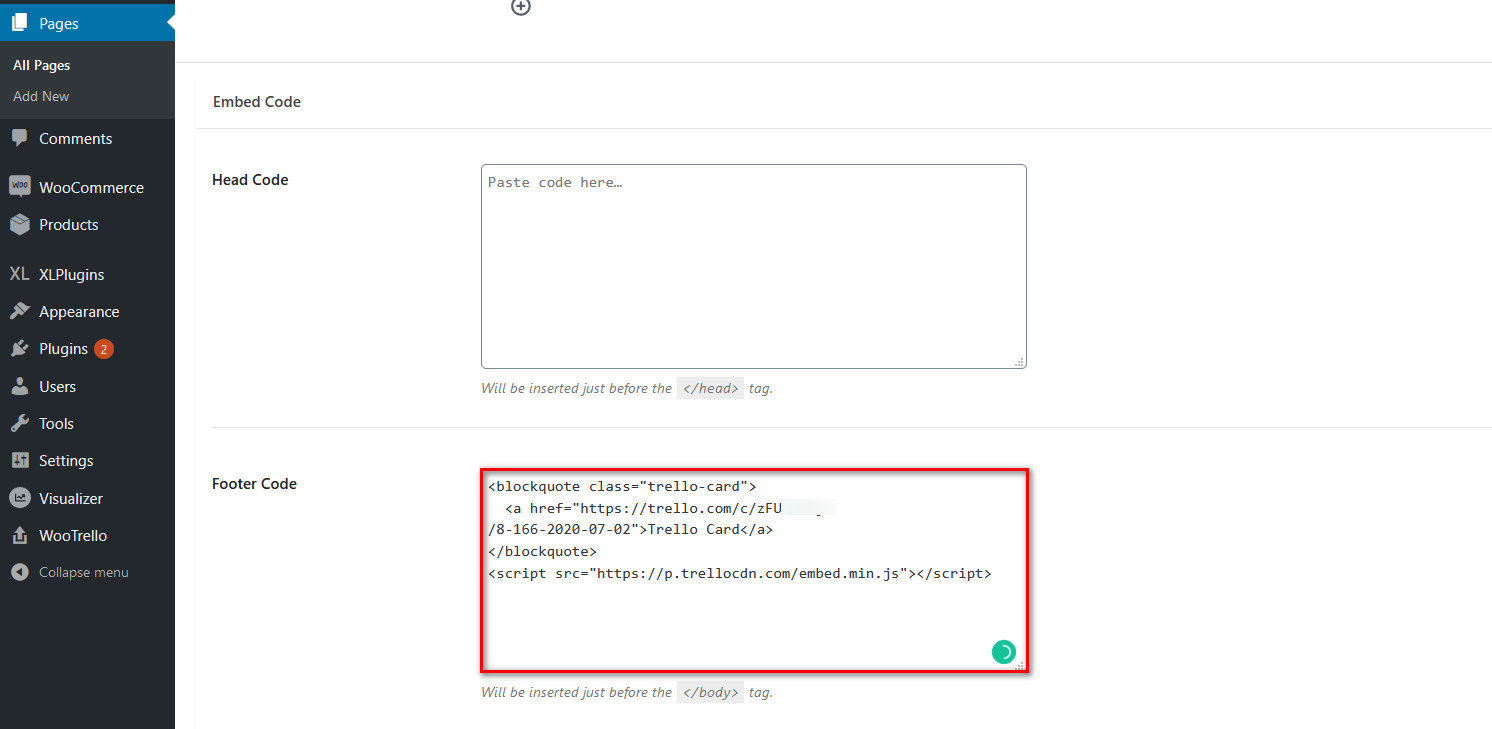
ما عليك سوى لصق البرنامج النصي المخصص وبمجرد حفظ / نشر صفحتك أو النشر ، سيتم تضمين بطاقة Trello.
ج) تضمين اللوحات مع نص التضمين
تتطابق عملية تضمين اللوحات في صفحات / منشورات WordPress مع عملية البطاقات. تحتاج فقط إلى استخدام رمز مختلف للوحات بدلاً من ذلك:
<blockquote class = "trello-board-compact">
<a href="{url to board}"> لوح تريلو </a>
</blockquote>
<script src = "https://p.trellocdn.com/embed.min.js"> </script> ببساطة الصق رابط Trello Board في {url to board} . يجب أن يبدو هذا كالتالي:
<blockquote class = "trello-board-compact"> <a href="https://trello.com/b/g***h3Ec"> لوحة Trello </a> </blockquote> <script src = "https://p.trellocdn.com/embed.min.js"> </script>
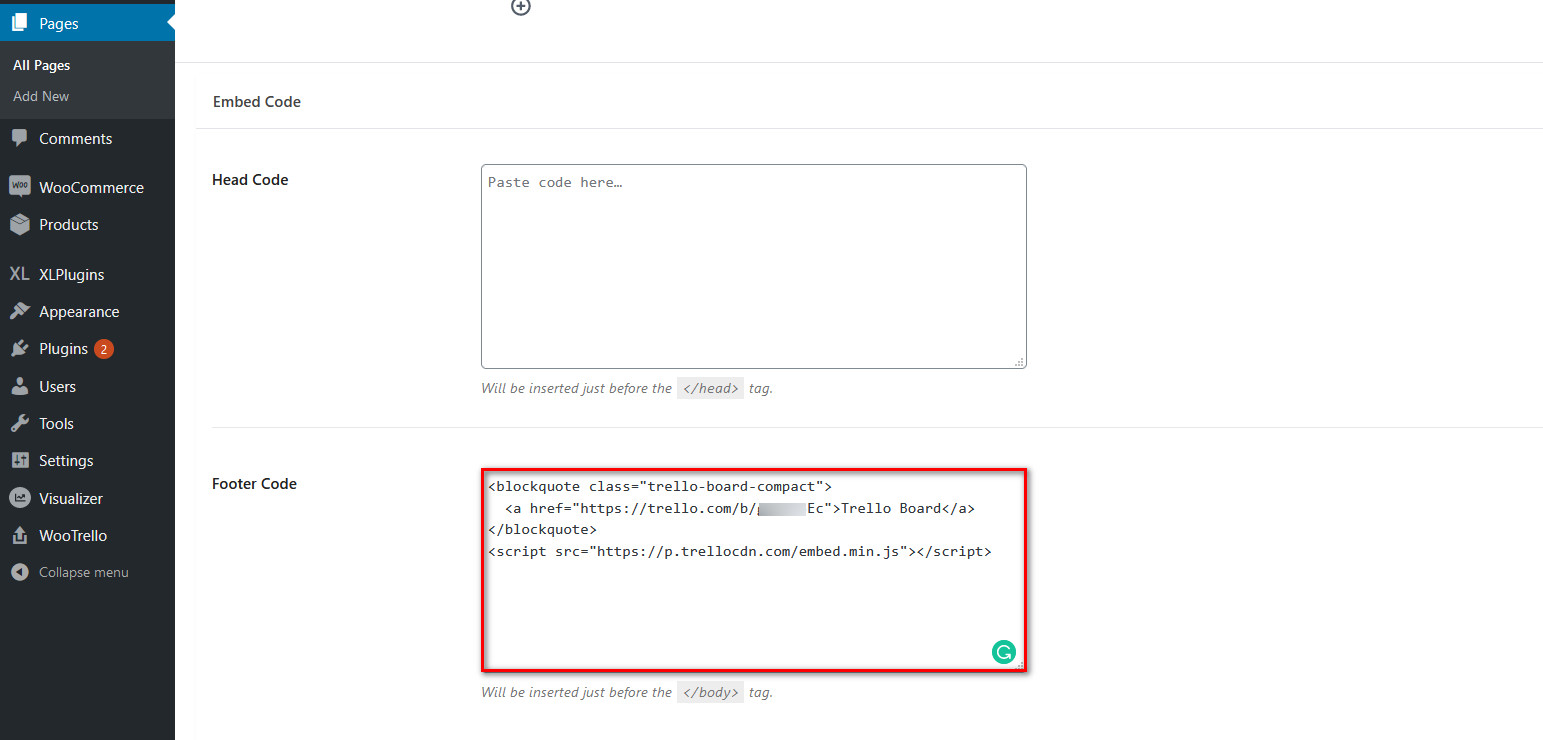
بعد ذلك ، انتقل إلى الصفحة أو المنشور الذي تريد إضافة لوحة Trello إليه والصق الرمز في قسم رمز الرأس أو التذييل. احفظ التغييرات ، وهذا كل شيء! لقد قمت بتضمين لوحة Trello على موقعك.
نصيحة محترف
يعد تضمين لوحات وبطاقات Trello باستخدام برنامج نصي خيارًا جيدًا للبعض ، ولكنه يفتقر إلى بعض الميزات التي قد تحتاجها. أولاً ، إنه ليس تضمينًا تفاعليًا ، وكل ما تراه هو لوحة / بطاقة Trello أساسية بأقل قدر من التفاصيل. يؤدي النقر فوق التضمين إلى نقلك إلى لوحة Trello الفعلية بدلاً من ذلك ، لذلك من المفيد فقط إضافة رابط فوري إلى لوحات / بطاقات Trello مع الحد الأدنى من التفاصيل المعروضة.
2) دمج Trello مع WordPress باستخدام iFrame
بالنظر إلى قيود طريقة تضمين البرنامج النصي ، يمكن أن يكون استخدام إطار iFrame خيارًا أفضل بكثير. خاصة عندما تريد عرض لوحة / بطاقة Trello على موقع الويب الخاص بك.
يمكنك تضمين لوحة / بطاقة Trello باستخدام رابط iFrame طالما أن اللوحة الخاصة بك عامة. يمكنك تغيير رؤية اللوحة الخاصة بك باستخدام إعداد الرؤية بجوار عنوان اللوحة الخاص بك في شريط الأدوات العلوي. ما عليك سوى تغييره من خاص أو فريق إلى عام ، وبمجرد موافقتك على المطالبة ، يجب أن يكون منتداك جاهزًا ليكون مرتبطًا بـ iFrame.
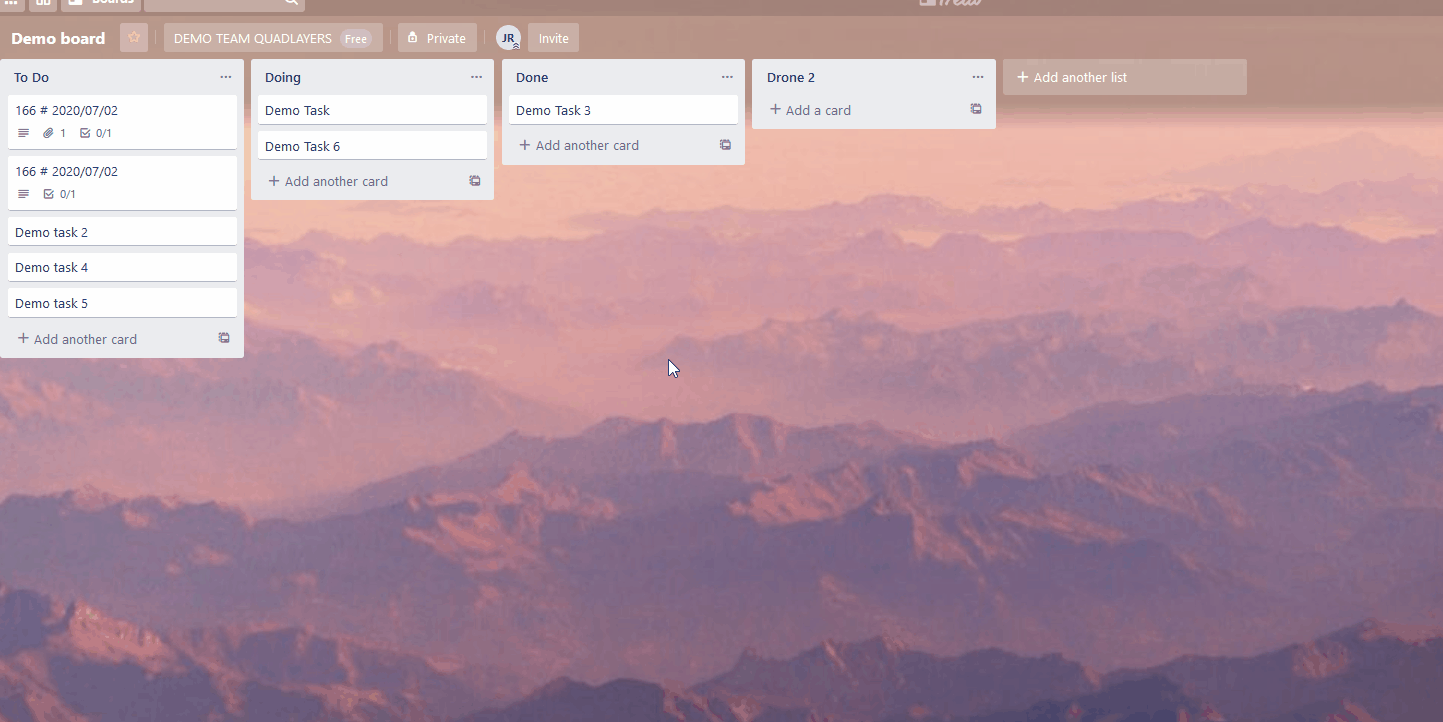
الآن ، للعثور على رابط لوحة Trello الخاصة بك ، انتقل إلى الشريط الجانبي الأيمن وانقر فوق الزر المزيد بجوار النقاط الثلاث. بعد ذلك ، انتقل إلى رابط هذه اللوحة وستحصل على عنوان URL الخاص باللوحة.
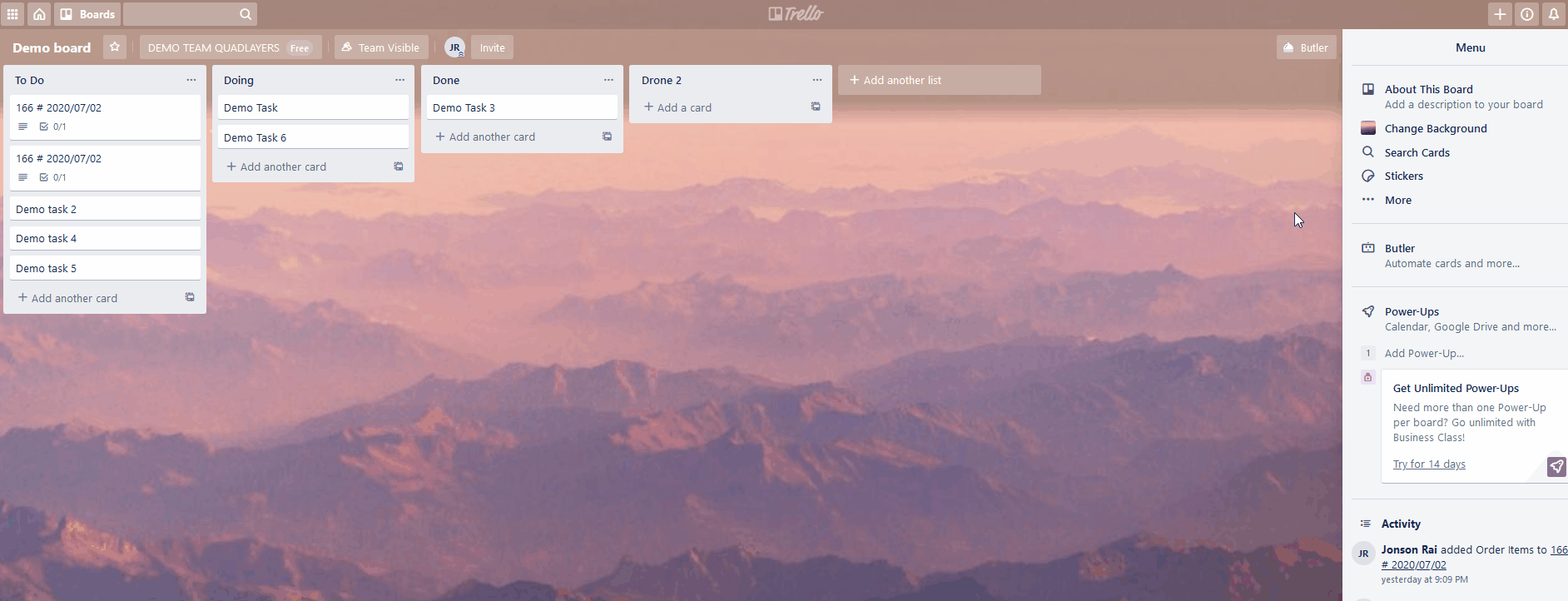
بدلاً من ذلك ، للحصول على رابط بطاقة فردية ، افتح البطاقة ، وانقر فوق مشاركة وسترى الرابط الموجود أسفل ارتباط بهذه البطاقة .
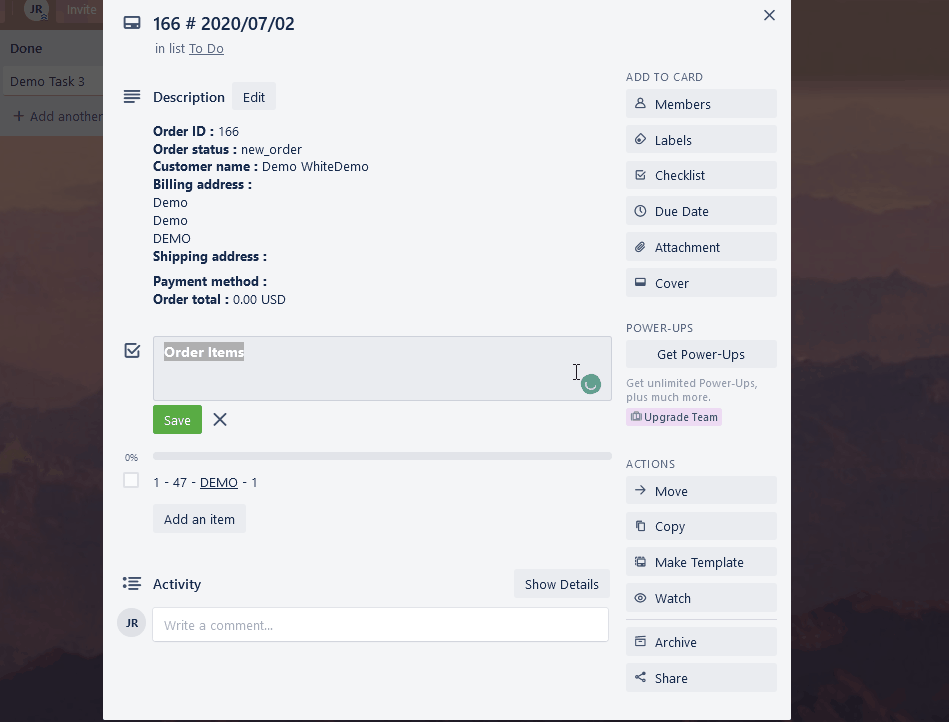
استخدام إطارات iFrames مع روابط Trello
بعد الحصول على الرابط الخاص بك ، أضف .HTML إلى نهاية الرابط واحفظه. على سبيل المثال ، لرابط المنتدى الخاص بنا ، نضيف .HTML إلى النهاية:
https://trello.com/b/g****Ec.html
بعد ذلك ، كل ما عليك فعله هو استخدام رابط iFrame التالي داخل كتلة HTML في WordPress.
<iframe src = "https://trello.com/b/g******c.html">
ما عليك سوى تغيير الرابط الموجود داخل السمة src إلى رابط لوحة / بطاقة Trello بامتداد .HTML في النهاية ، وبمجرد حفظ المنشور / الصفحة ، يجب عرض التضمين على موقعك.

لهذا ، ستحتاج إلى استخدام كتلة HTML باستخدام المحرر المرئي ثم لصق رابط iFrame الخاص بك. للحصول على نافذة Trello iFrame أكثر وضوحًا ، سنضيف بعض السمات الأخرى إلى الرابط.
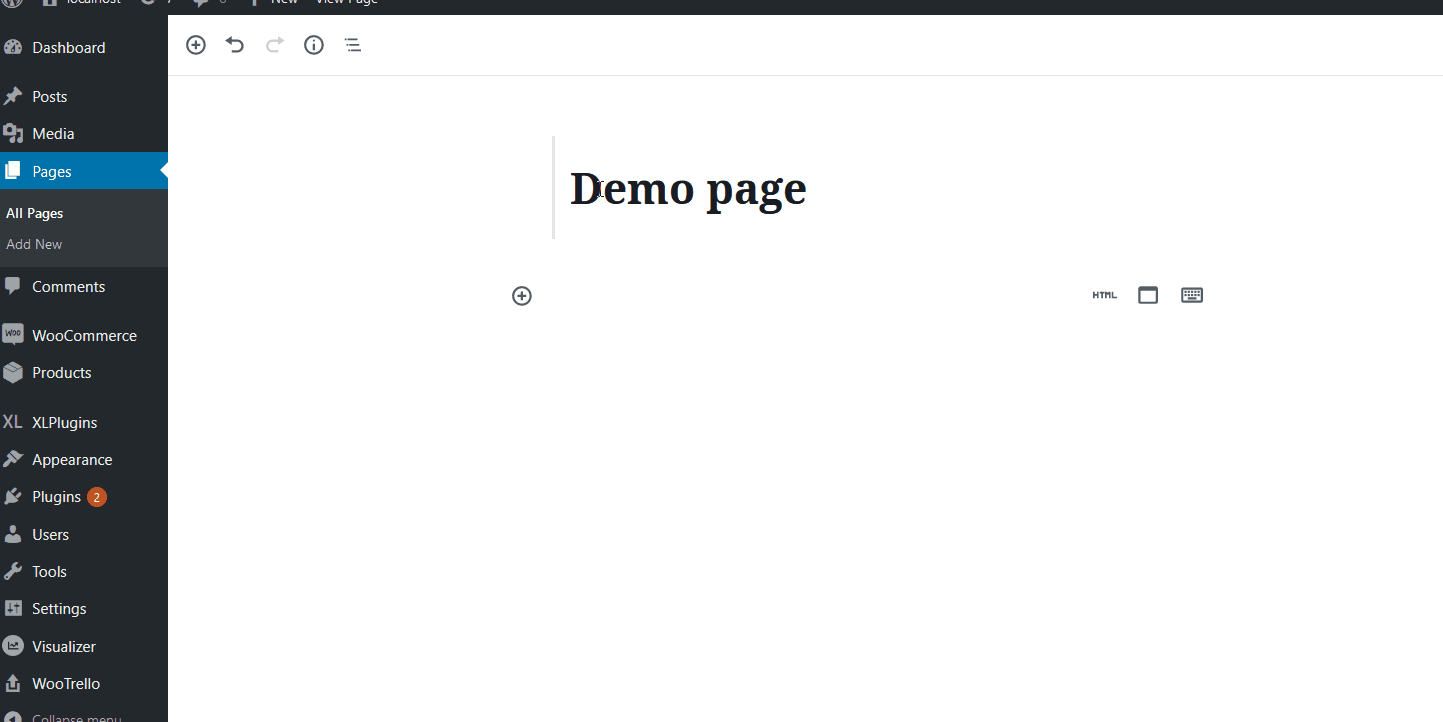
بمجرد الانتهاء ، يجب أن يبدو التضمين هكذا.
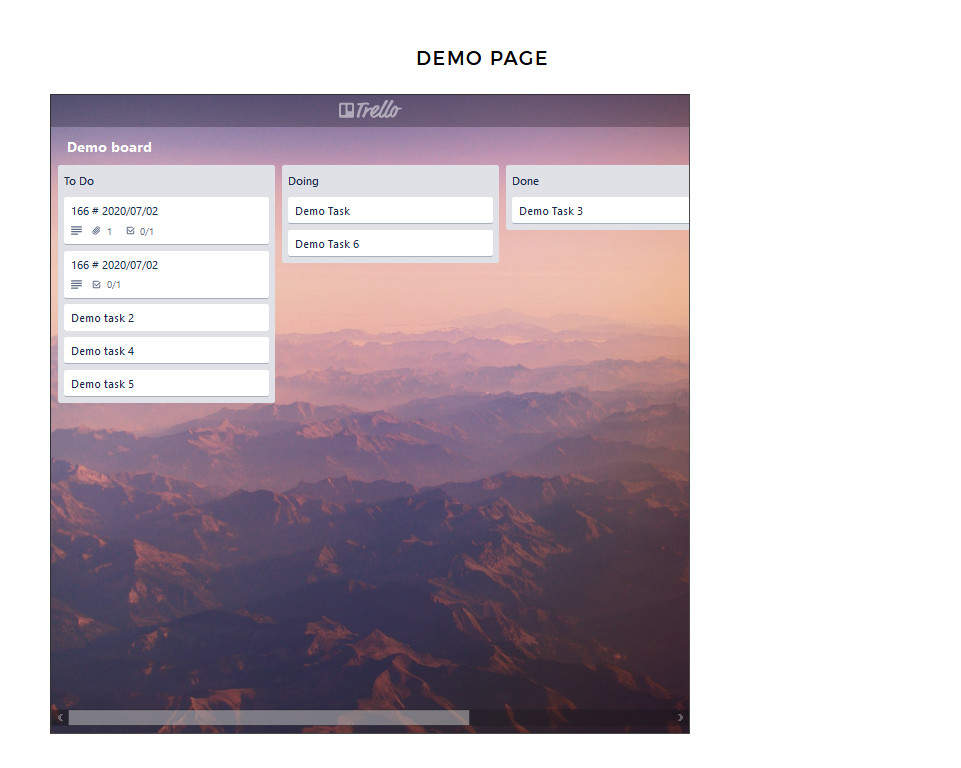
نصيحة محترف
يعد تضمين لوحات وبطاقات Trello باستخدام iFrame خيارًا رائعًا. إنه سهل الاستخدام وهو عبارة عن تضمين تفاعلي يعرض معلومات البطاقة أو اللوحة دون إعادة توجيهك إلى لوحة Trello الفعلية.
3) قم بتضمين لوحات وبطاقات Trello في WordPress باستخدام مكون إضافي
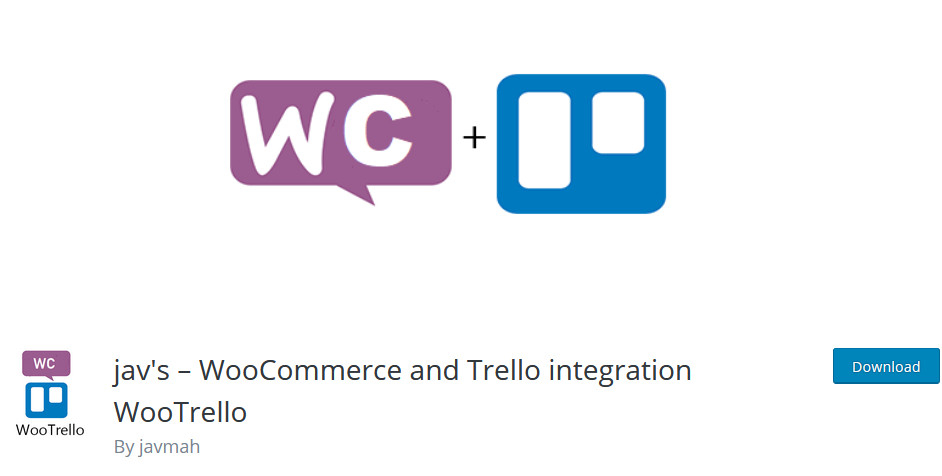
يعد استخدام WooTrello أحد أسهل الخيارات وأكثرها ملاءمة للمبتدئين لتضمين لوحات وبطاقات Trello على مواقع WordPress الخاصة بك. هذا أقل من خيار العرض وأكثر من خطاف WooCommerce Checkout الذي يمكنك دمجه مع Trello. يتيح لك هذا المكون الإضافي دمج صفحة WooCommerce Thank you مع لوحة Trello الخاصة بك. بهذه الطريقة ، يمكنك إنشاء لوحة Trello تلقائيًا في كل مرة يطلب فيها عميلك طلبًا جديدًا. لذلك ، يمكنك تبسيط مهامك وتفاصيلك باستخدام مهام الطلب التي تم إنشاؤها تلقائيًا ، كاملة مع تفاصيل الفواتير والتواريخ وتفاصيل الطلبات الإضافية الأخرى.
بالطبع ، يأتي البرنامج المساعد مع بعض المزايا مثل واجهة واضحة وضوح الشمس والتكامل السهل باستخدام WooCommerce وخطافات الخروج. بالإضافة إلى ذلك ، يمكنك أيضًا تمكين المصادقة بنقرة واحدة لعرض Trello. تم تصميم WooTrello لدعم WooCommerce ومساعدتك في إدارة متجرك بسلاسة. لذلك ، إذا كنت تدير شركة ، فيمكنك السماح للمكون الإضافي بإنشاء مهمة Trello جديدة بعد كل طلب جديد أو تحديث طلب.
تثبيت البرنامج المساعد WooTrello
للبدء بطريقتنا الثالثة لدمج لوحات Trello مع WordPress ، تحتاج إلى تثبيت المكون الإضافي. للقيام بذلك ، افتح لوحة تحكم مسؤول WordPress ، وانتقل إلى الإضافات> إضافة جديد . ثم استخدم شريط البحث في أقصى اليمين للبحث عن WooTrello . بعد ذلك ، انقر فوق تثبيت ثم قم بتنشيطه.
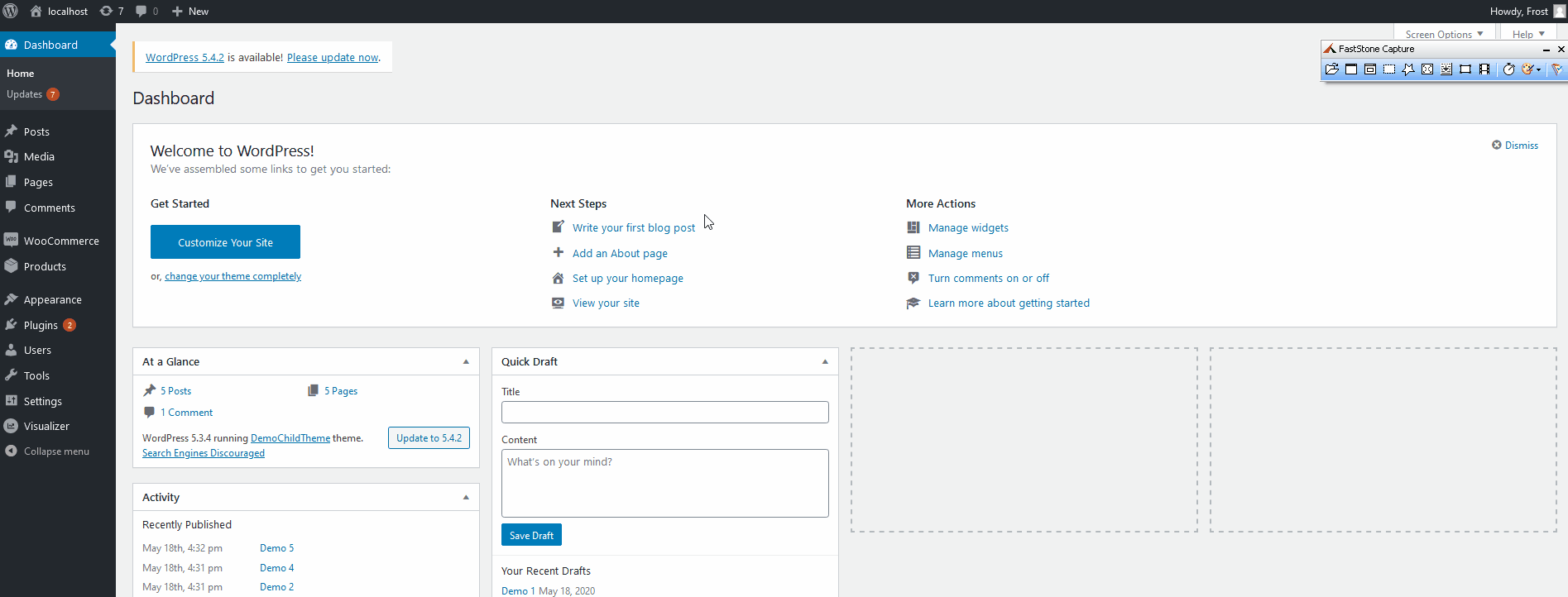
استخدام البرنامج المساعد WooTrello
بمجرد تثبيت البرنامج المساعد وتنشيطه ، سينقلك تلقائيًا إلى شاشة الإعداد الخاصة به. بدلاً من ذلك ، يمكنك فتح المكون الإضافي بالنقر فوق WooTrello في الشريط الجانبي للمسؤول.
بعد ذلك ، قد يطلب منك المكون الإضافي إذنًا لتزويدك بإشعارات تحديث الميزات والاشتراك في خدمات التتبع التشخيصية الخاصة بهم. إذا كنت ترغب في مشاركة بيانات الاستخدام غير الحساسة ، فانقر فوق السماح ومتابعة . بدلاً من ذلك ، يمكنك الضغط على تخطي .
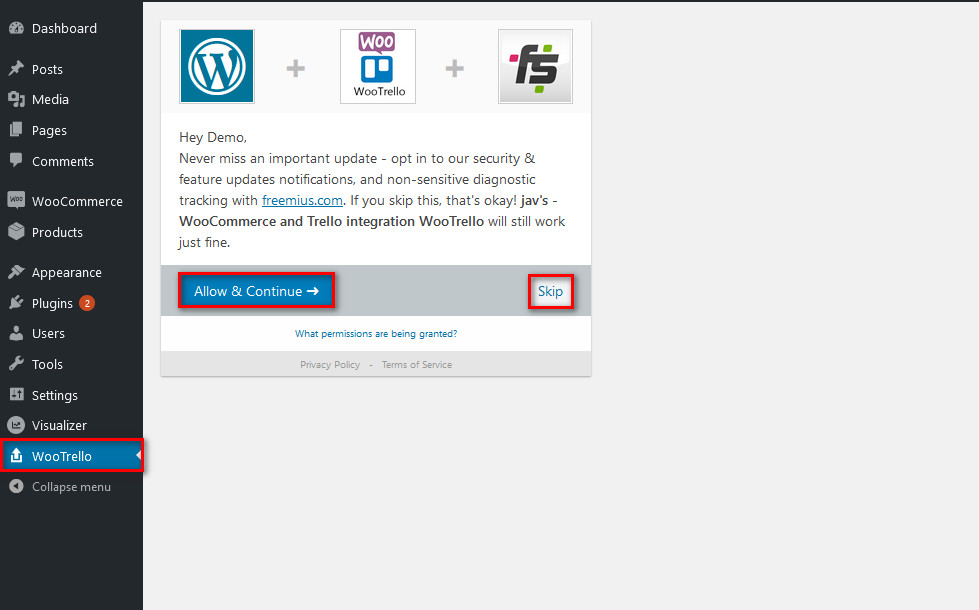
الاستيلاء على رمز الوصول Trello الخاص بك
للتكامل ، تحتاج إلى مزامنة لوحة Trello مع تثبيت WordPress الخاص بك باستخدام واجهة برمجة تطبيقات Trello. انقر فوق رابط رمز الوصول Trello في أقصى يمين حقل رمز الوصول Trello .
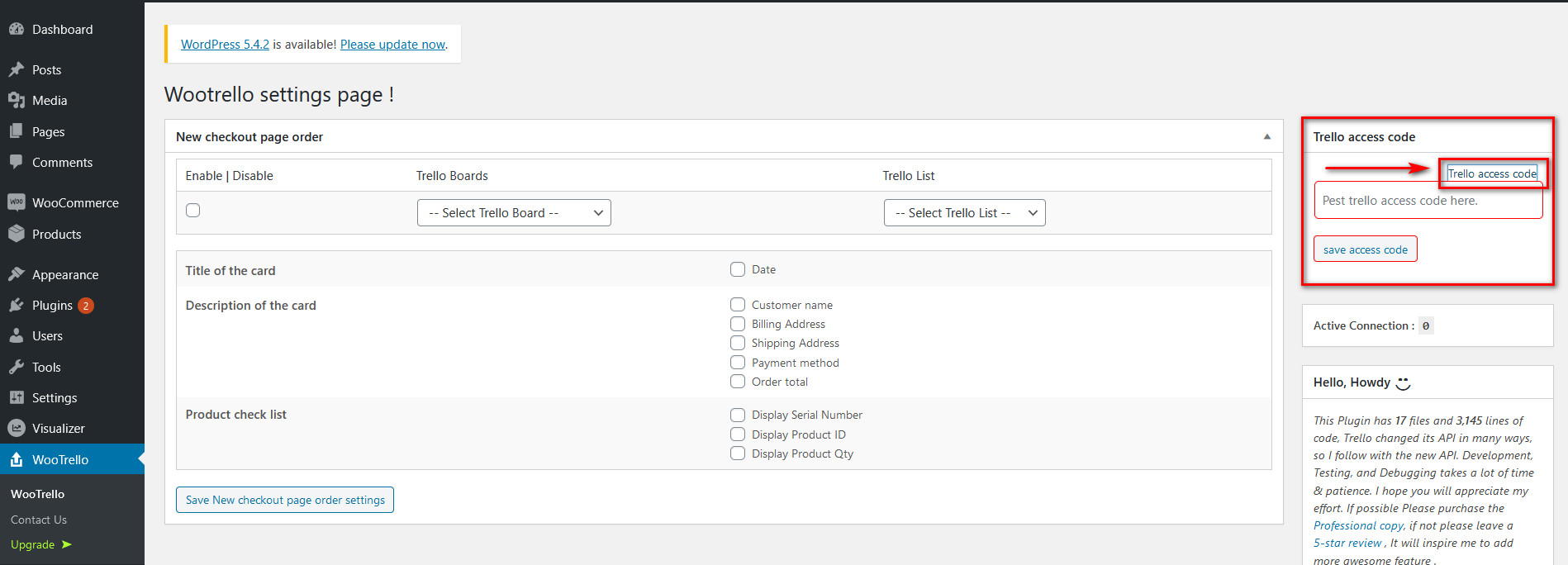
ستقوم بتسجيل الدخول إلى حساب Trello الخاص بك وسيطلب منك WooTrello الإذن للوصول إلى معلومات حسابك.
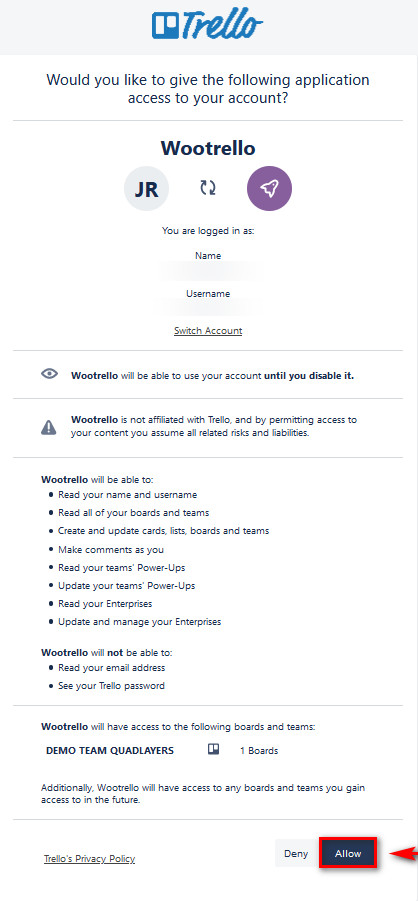
وافق عليها بالنقر فوق السماح ، وسترى رمزًا مميزًا للوصول إلى Trello.
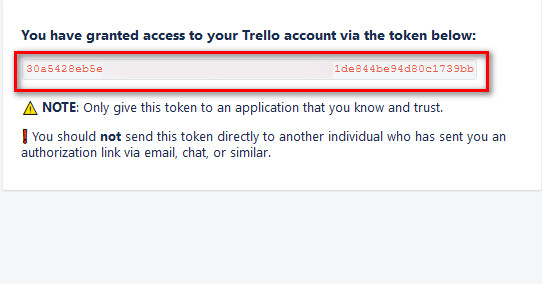
انسخ هذا الرمز وافتح النافذة / علامة التبويب حيث تفتح صفحة البرنامج المساعد. ثم قم بلصق هذا الرمز المميز في حقل Post Trello Access code هنا وانقر فوق حفظ رمز الوصول.
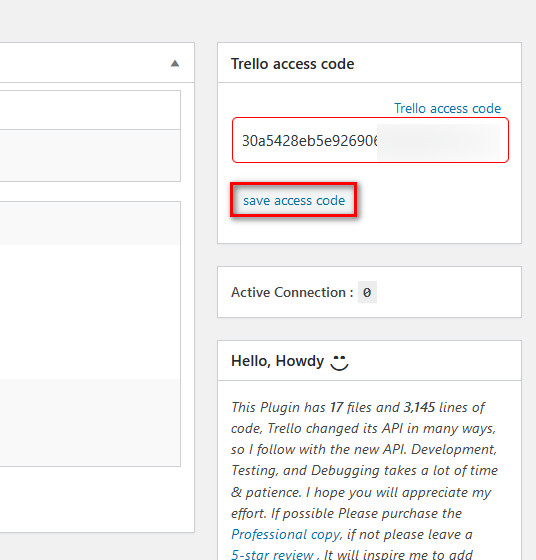
دمج لوحات Trello الخاصة بك وصفحة Checkout الخاصة بك باستخدام WooTrello
لتمكين تكامل لوحة Trello ، حدد المربع تمكين / تعطيل . بعد ذلك ، استخدم خيار لوحات Trello المنسدلة لتحديد إحدى لوحات Trello الخاصة بك ثم استخدم قائمة Select Trello لاختيار أحدها.
بعد ذلك ، أضف علامة إلى جميع تفاصيل الطلب التي تعرضها على بطاقة Trello. بعد القيام بذلك ، انقر فوق حفظ إعدادات ترتيب صفحة Checkout الجديدة.
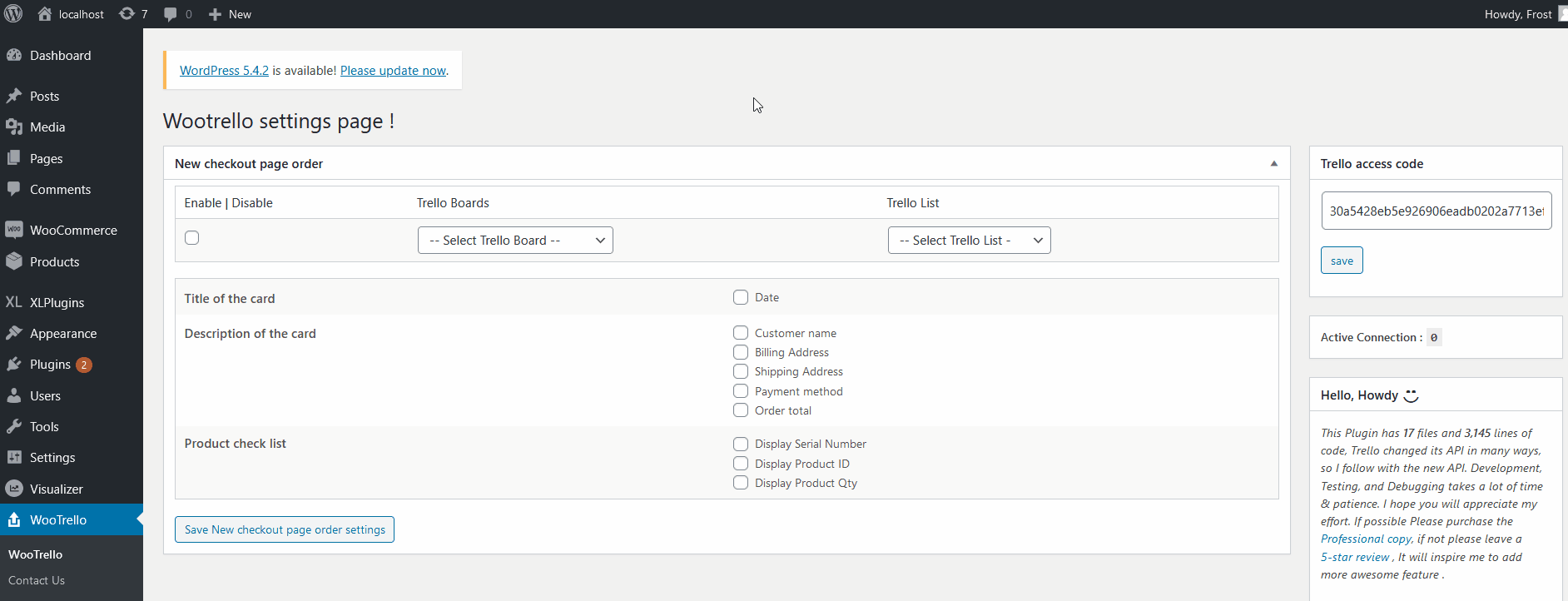
بعد ذلك ، يجب أن يكتمل تكامل تسجيل الخروج من صفحة WooTrello و WooCommerce. الآن ، في كل مرة يكمل فيها عميل طلبًا من متجرك عبر الإنترنت ، سيقوم المكون الإضافي تلقائيًا بإنشاء مهمة Trello وفقًا لإعداداتك المحفوظة.
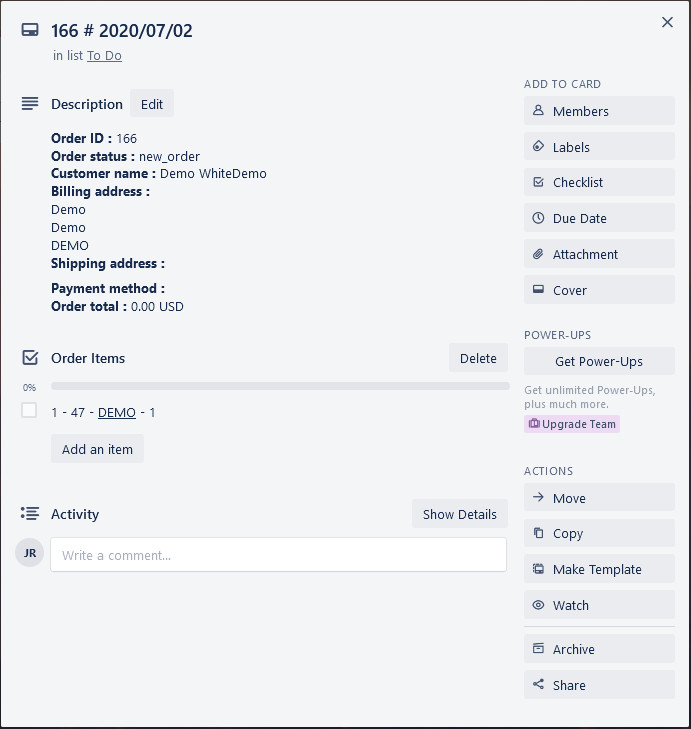
المكافأة: تضمين لوحة Trello عبر HTML
يمكنك أيضًا عرض لوحة Trello على موقعك باستخدام القليل من HTML. هذه ليست أفضل طريقة لأنها غير تفاعلية ولكنها سهلة التنفيذ.
لإضافة لوحة Trello إلى موقع WordPress الخاص بك ، ما عليك سوى نسخ رمز HTML التالي ولصقه في موقعك:
<blockquote class="trello-board-compact">
<a href="{url to board}">Trello Board</a>
</blockquote>
<script src="https://p.trellocdn.com/embed.min.js"></script>
الآن ، في كل مرة يتم فيها تحميل الصفحة التي أدخلت الرمز فيها ، سيجد البرنامج النصي البطاقة ويستبدلها بإصدار مضمن. لمزيد من المعلومات حول هذا ، يمكنك إلقاء نظرة على هذه الصفحة.
كيف تحقق أقصى استفادة من لوحات وبطاقات Trello في WordPress؟
يعد تضمين لوحات Trello في WordPress الخطوة الأولى فقط. حان الوقت الآن لاستخدام الأداة لتنظيم مهامك وزيادة إنتاجيتك.
تعد Trello واحدة من أكثر أدوات الإدارة شيوعًا لسبب وجيه ولكن مجرد إضافتها إلى موقعك لا يكفي. فيما يلي بعض النصائح التي ستساعدك على تنظيم البطاقات واللوحات بشكل أفضل والارتقاء بإنتاجية فريقك إلى المستوى التالي.
- صنف المهام : بدلاً من وجود قائمة ضخمة مليئة بالمهام ، من الأفضل تنظيمها. الخطوة الأولى هي تصنيف المهام. هذا يعتمد على عملك وعلى من يستخدم اللوحة. على سبيل المثال ، إذا كنت تنظم المهام لمجموعة من المطورين ، يمكنك تجميع المهام في Backlog ، Selected ، In Progress ، Testing ، Done (Live).
- إضافة تسميات : تعتبر التسميات إحدى أسهل الطرق لتنظيم المهام. بصرف النظر عن كونها مفيدة جدًا في تحديد أولويات المهام أو تعيين المهام لفرق مختلفة ، يمكنك أيضًا تخصيص التسميات وإضافة الألوان إليها. بهذه الطريقة ، يكون لدى فريقك بسرعة معلومات واضحة حول المهام.
- استخدام شكا من السلطة: تضيف شكا من السلطة وظائف إضافية إلى لوحات Trello الخاصة بك. يمكنك توصيل مهامك بـ Google Drive والتقويم و Slack والخرائط والعديد من الأدوات الأخرى للحصول على جميع المعلومات ذات الصلة في مكان واحد.
- حافظ على السبورة محدثة : البطاقات واللوحات مفيدة فقط إذا كانت محدثة. لذلك ، نوصيك بتعيين شخص واحد للتأكد من قيام الفريق بتحديث البطاقات واستخدام الملصقات بشكل صحيح.
- تعيين أعضاء الفريق والمواعيد النهائية : قد يبدو هذا واضحًا ولكنه مهم للغاية. يجب أن يكون لكل مهمة شخص واحد على الأقل مسؤول عنها وتاريخ استحقاق.
هذه ليست سوى الأساسيات لمساعدتك على البدء ولكن هناك العديد من الأشياء الأخرى التي يمكنك القيام بها لتحقيق أقصى استفادة منها.
خطط Trello
على الرغم من أن Trello يقدم الكثير من الميزات الرائعة مجانًا ، إلا أنه يحتوي أيضًا على نسختين متميزتين تبدأ من 12.5 دولارًا أمريكيًا لكل مستخدم شهريًا. بصرف النظر عن الميزات الأكثر تقدمًا والعديد من الخيارات الأخرى ، فإن إحدى الوظائف المفضلة لدينا هي قوائم التحقق المتقدمة. يتيح لك هذا تعيين أعضاء الفريق وتواريخ الاستحقاق لكل عنصر من عناصر قائمة التحقق ، وهو أمر رائع بالنسبة للمشاريع المعقدة. لمزيد من المعلومات حول خطط Trello المختلفة ، يمكنك التحقق من صفحة الأسعار الخاصة بهم.
استنتاج
الكل في الكل ، Trello هو أداة ممتازة لتنظيم مشاريعك ومهامك في لوحات وبطاقات. لذلك ، إذا كنت ترغب في مساعدة فريقك على أن يكون أكثر إنتاجية ، فيجب عليك تضمين لوحات وبطاقات Trello في WordPress .
في هذا البرنامج التعليمي ، أوضحنا لك 3 طرق لتضمين لوحات وبطاقات Trello على موقعك . كل منهم صديق للمبتدئين ولديهم بعض الإيجابيات والسلبيات. بالنظر إلى المرونة التي يوفرها ومدى سهولة إعداده ، نوصي باستخدام طريقة iFrame. سيسمح لك بإضافة لوحة تفاعلية أو تضمين بطاقة.
كان دليلنا ضخمًا جدًا وكان يحتوي على بعض أجزاء التشفير التي قد يجدها مبتدئي WordPress مربكة. لذا ، إذا كان لديك أي أسئلة ، فابدأ وأخبرنا في قسم التعليقات أدناه.
أخيرًا ، لمزيد من المعلومات حول كيفية تضمين أنواع مختلفة من المحتوى على موقع الويب الخاص بك ، راجع دليلنا حول كيفية تضمين أوراق Google في WordPress .
